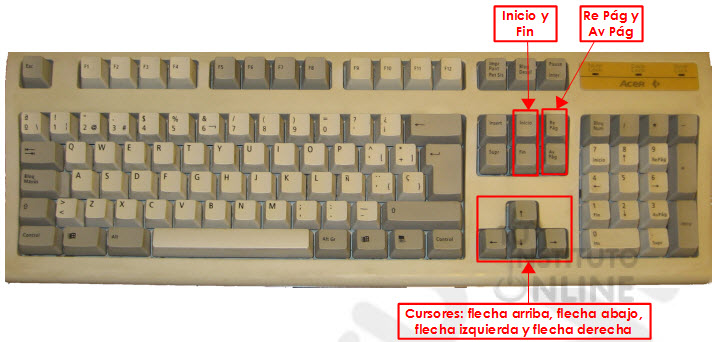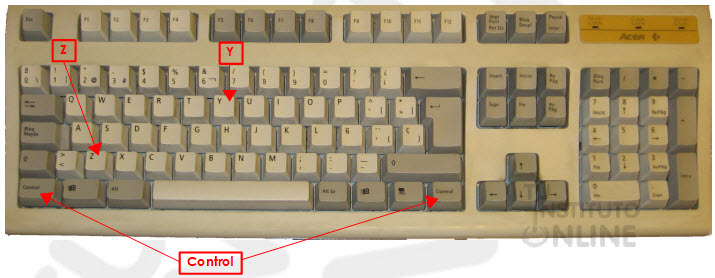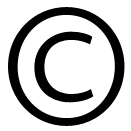|
|||||||||||||||||||||||||||||||||
|
|
|||||||||||||||||||||||||||||||||
|
|||||||||||||||||||||||||||||||||
 |
Objetivos | ||||||||||||||||||||||||||||||||
|
|||||||||||||||||||||||||||||||||
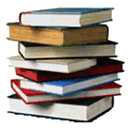 |
Fuentes de información | ||||||||||||||||||||||||||||||||
|
|||||||||||||||||||||||||||||||||
 |
|
||||||||||||||||||||||||||||||||
1. Moverse por el textoEs fácil pensar que la forma más rápida de moverse por el texto es el ratón. Cuando el texto es relativamente pequeño eso puede ser cierto, pero cuando consta de muchas páginas la cosa se hace mucho más pesada. Existen una serie de teclas y de combinaciones de teclas que permiten movernos velozmente por un texto y realizar acciones rápidamente, sin necesidad de utilizar el ratón o desplegar las opciones de menú correspondientes.
Veamos su ubicación en el teclado:
2. Corregir errores de escrituraAl teclear caracteres, es frecuente que nos equivoquemos y escribamos letras incorrectas. Esto es muy común especialmente al principio, cuando no dominamos el teclado. Writer dispone de herramientas para subsanar estos problemas de forma cómoda e intuitiva. La siguiente tabla resume las principales combinaciones de teclas:
Recordemos su ubicación en el teclado:
2.1. Deshacer y rehacer accionesMuchas veces nos equivocaremos al realizar diferentes acciones sobre nuestro documento, como borrar líneas, imágenes, aplicar mal efectos y colores, etc. Afortunadamente, el procesador de textos Writer dispone de una sencilla herramienta para deshacer las acciones aplicadas con anterioridad. Para deshacer los cambios producidos en el texto tenemos dos formas:
De igual forma, tenemos la herramienta contraria que permite rehacer los cambios.
Veamos su ubicación en el teclado:
|
|||||||||||||||||||||||||||||||||
 |
|
||||||||||||||||||||||||||||||||
 |
|
||||||||||||||||||||||||||||||||
En esta práctica no debes usar el ratón, utiliza sólo los cursores Documento de texto
Aplicar operaciones de desplazamiento y corrección
*Nombre y Apellidos*
*Curso y Grupo*
AUDIT *Borrado parcial*
Subir el documento
|
|||||||||||||||||||||||||||||||||
 |
Créditos | ||||||||||||||||||||||||||||||||
|
|||||||||||||||||||||||||||||||||